Asus Rog Ally'i TV'ye veya Monitöre Bağlayın: Kolay Kılavuz
Rog Ally, 2023'te Windows işletim sistemi sayesinde daha geniş bir oyun kütüphanesine sahip olan Steam destesine zorlayıcı bir alternatif olarak bir sıçrama yaptı. Ertesi yıl, Rog Ally X pazara çarptı, cihazı yükseltilmiş iç kısımlarla ve geliştirilmiş ergonomi ile geliştirerek daha iyi soğutma ile kullanmayı daha da rahat hale getirdi. Rog Ally'in birincil cazibesi taşınabilirliği olsa da, ister TV veya oyun monitörü olsun, oyunlarınızın daha büyük bir ekranda tadını çıkarma seçeneğine sahip olmak da harika. Her iki Rog Ally modeli de harici ekranlarla bağlantıyı destekleyerek kendinizi en sevdiğiniz oyunlara daha büyük bir tuval üzerine sokmanızı sağlar. Aşağıda, Rog Ally'inizi adım adım talimatlar ve en iyi önerilerimizle birlikte bir TV veya monitöre nasıl bağlayacağınız konusunda kapsamlı bir rehber bulacaksınız.
Bir adaptörle nasıl bağlantı kurulur
Rog müttefikinizi bir TV veya monitöre bağlamak çeşitli yöntemlerle elde edilebilir, ancak bir adaptör kullanmak basit ve boşluk verimli bir çözümdür. Her biri kendi avantajları sunan kompakt dongle tarzı bir adaptör, doğrudan bir kablo veya resmi ROG oyun şarj cihazı yuvası arasından seçim yapabilirsiniz.
Ne İhtiyacınız Var

Asus Rog 65W Şarj Cihazı Dock
ASUS ROG 65W Şarj Cihazı Dock, ROG müttefikiniz için bir şarj cihazı olarak ikiye katlanan en alan tasarruflu adaptör seçeneğidir. HDMI 2.0'ı destekler ve USB Type-A ve USB Tip C bağlantı noktalarını içerir. Tek ihtiyacınız olan bir USB-C ve HDMI kablosu başlamak için. Şarj Cihazı Dock ayrıca bir fare veya klavyeyi bağlamak için mükemmel olan bir USB-A bağlantı noktasına sahiptir.
Alternatif olarak, HDMI adaptörüne üçüncü taraf bir USB-C kullanabilirsiniz ve doğrudan ROG müttefikinin USB-C bağlantı noktasına bağlayabilirsiniz. Ardından, adaptörden TV'nize veya monitörünüze bir HDMI kablosu takın. Tek kablo bir çözüm için, doğrudan Rog müttefikinizden ekranınıza bağlanan bir USB-C ila HDMI kablosu düşünün.
Bazı USB-C ila HDMI adaptörleri, şarj için bir geçiş USB-C bağlantı noktası ile birlikte gelir. Adaptörünüzde bu özelliğe sahipse, oynatılırken Rog Ally'in pilini şarj etmek için ek bir USB-C kablosu ve güç adaptörünüze ihtiyacınız olacak.
Nasıl bağlanır: Adım adım talimatlar
- Bir USB-C'ye HDMI adaptörüne (veya kabloya) ROG müttefikinin muhafazanın üst kısmındaki USB-C bağlantı noktasına takın. ROG Gaming Charger Dock'u kullanıyorsanız, bir USB-C kablonunun bir ucunu ROG müttefikinin USB-C bağlantı noktasına, diğer ucunu şarj cihazı yuvasındaki USB-C şarj bağlantı noktasına bağlayın.
- Bir HDMI kablosunu adaptöre (veya şarj cihazı yuvasına) bağlayın ve diğer ucu TV veya monitörünüzdeki kullanılabilir bir HDMI bağlantı noktasına takın. HDMI kablosuna doğrudan USB-C kullanıyorsanız, HDMI ucunu TV'nize veya monitörünüze takmanız yeterlidir.
- (İsteğe bağlı) USB-C adaptörünüzün şarj için bir geçişi USB-C bağlantı noktası varsa, güç sağlamak için ROG müttefikinin güç adaptörünü bu bağlantı noktasına bağlayın.
- Rog müttefik üzerindeki güç; Video sinyalini otomatik olarak algılamalı ve çıkarmalıdır.
- Rog müttefikinizin ekranını görüntülemek için TV'nizi veya monitörünüzü doğru HDMI girişine çevirin.
Bir yerleştirme istasyonu ile nasıl bağlantı kurulur
Daha Nintendo Switch benzeri bir deneyim için bir yerleştirme istasyonu kullanmayı düşünün. Rog Ally, ROG Gaming Charger Dock'un ötesinde resmi bir yerleştirme istasyonu olmasa da, sayısız üçüncü taraf seçeneği mevcuttur. Bu yerleştirme istasyonları, ROG müttefikinizi TV'nize veya monitörünüze bağlanırken ve aynı anda şarj ederken bir standa yerleştirmenizi sağlar.
Ne İhtiyacınız Var

JSaux yerleştirme istasyonu HB0603
JSaux yerleştirme istasyonu HB0603, hızlı şarj ve çeşitli portlar için 100 watt güç sunan en iyi seçimimizdir. Bu hafif, kompakt rıhtım aynı zamanda bir stand görevidir. ROG müttefiki için temel rıhtımlar tipik olarak bir HDMI bağlantı noktası ve bir USB-C geçişi şarj portu içerir. Daha gelişmiş kurulumlar için, çevre birimleri için ek USB bağlantı noktaları, harici sabit sürücüler, istikrarlı internet bağlantıları için Ethernet bağlantı noktaları, genişletilmiş bellek için SD kart yuvaları ve hatta ek bir ekran için bir görüntüleme bağlantı noktası ile rıhtımları düşünün. Daha küçük, taşınabilir rıhtımlar seyahat için idealdir ve buhar güvertesiyle uyumlu birçok rıhtım Rog Ally ile de çalışacaktır.
Nasıl bağlanır: Adım adım talimatlar
- Rog müttefikinizi rıhtımın içine yerleştirin.
- USB-C güç kablosunu muhafazanın üst kısmındaki ROG müttefiki USB-C bağlantı noktasına bağlayın.
- Rog Ally'in güç adaptörünü rıhtımdaki USB-C şarj bağlantı noktasına bağlayın.
- Rıhtımdaki HDMI bağlantı noktasına bir HDMI kablosu takın ve diğer ucu TV veya monitörünüzdeki kullanılabilir bir HDMI bağlantı noktasına bağlayın.
- Rog müttefik üzerindeki güç; Video sinyalini otomatik olarak algılamalı ve çıkarmalıdır.
- Rog müttefikinizin ekranını görüntülemek için TV'nizi veya monitörünüzü doğru HDMI girişine çevirin.
Ayrıca bir denetleyiciye ihtiyacınız olacak
Bir fare ve klavyeyi ROG Ally'in yerleştirme çözümüne bağlayabilirsiniz, ancak kablosuz bir denetleyici kullanarak en rahat oyun deneyimini daha büyük bir ekranda sunar. Rog Ally, Bluetooth özellikli herhangi bir oyun denetleyicisiyle uyumludur. Aşağıda hem Steam Güverte hem de Rog Ally ile iyi çalışan kontrolörler için en önemli önerilerimiz bulunmaktadır.

Sony Dualsense
Sony Dualsense, mükemmel performans ve konfor sunan en iyi seçimimizdir. Amazon, Best Buy ve Hedef'te mevcuttur.

Xbox Elite Serisi 2 Denetleyici
Xbox Elite Seri 2 denetleyicisi, özelleştirme özellikleriyle bilinen başka bir harika seçenektir. Amazon ve Best Buy'da mevcuttur.

8bitdo Ultimate Denetleyici
8bitdo Ultimate Denetleyici çok yönlü ve uygun fiyatlı bir seçenek sunar. Amazon'da mevcuttur.

Gulikit Kingkong 3 Max Denetleyici
Gulikit Kingkong 3 Max Denetleyici ergonomik tasarımı ile bilinir. Amazon'da mevcuttur.

Powera Kablosuz GameCube Stil Denetleyicisi
Powera kablosuz GameCube tarzı denetleyici nostaljik oyuncular için mükemmeldir. Amazon'da mevcuttur.
Bu öneriler arasında PS5'in DualSense, Xbox Kablosuz Denetleyicisi veya Nintendo Switch Pro denetleyicisi ve çeşitli üçüncü taraf denetleyicileri gibi birinci taraf seçenekleri bulunmaktadır. Bazı denetleyiciler, genellikle standart Bluetooth denetleyicilerinden daha düşük gecikme ve daha iyi aralık sunan dahil edilen bir USB adaptörü ile 2.4GHz kablosuz bağlantı kullanır. Basit bir tak ve oynatma çözümü için, ROG müttefikinize veya yerleştirme istasyonunuza yeterince yakınsanız, kablolu bir USB denetleyicisini de tercih edebilirsiniz.
- 1 "Persona Oyunları ve Spin-Offs: Tam kronolojik liste" Apr 09,2025
- 2 Asus Rog Ally'i TV'ye veya Monitöre Bağlayın: Kolay Kılavuz Apr 06,2025
- 3 Assassin's Creed Shadows: Max Level ve Rank Cap ortaya çıktı Mar 27,2025
- 4 "Assassin's Creed Shadows - Spoiler Rehberi'ndeki tüm Templar yerlerini keşfedin" Apr 04,2025
- 5 Dragon Soul katman listesi: Ultimate Rehber May 12,2025
- 6 2025 için Şampiyonlar Seviye Listesi En İyi Marvel Yarışması Mar 19,2025
- 7 Basketbol Sıfır: Resmi Trello ve Discord Links ortaya çıktı Mar 26,2025
- 8 Sürgün Yolu 2: Sekhemas Rehberinin Davası Feb 12,2025


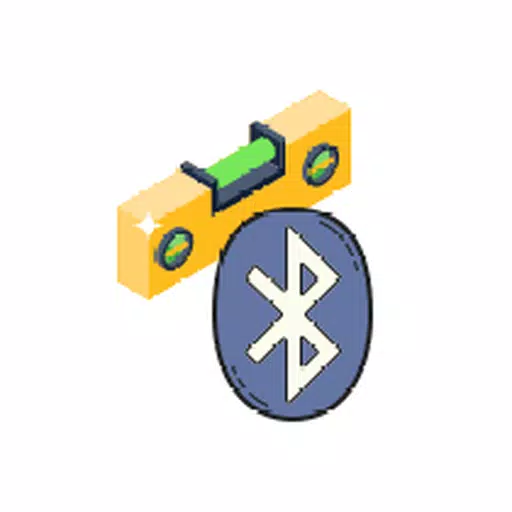
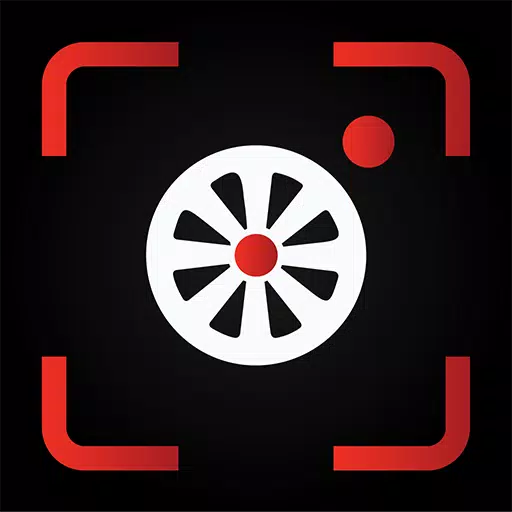
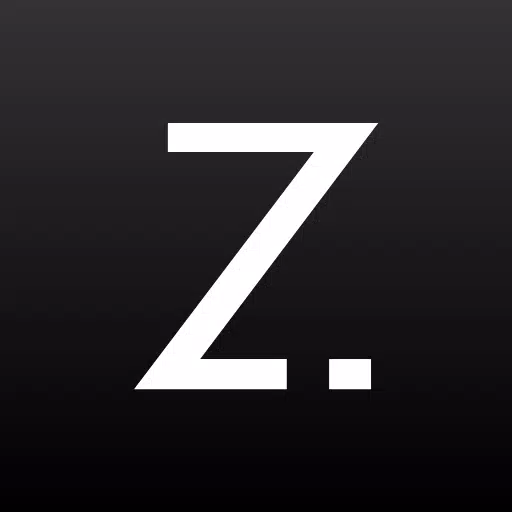





![ROBLOX FORSENEN KARAKTER LİSTESİ [Güncellenmiş] (2025)](https://img.actcv.com/uploads/18/17380116246797f3e8a8a39.jpg)

















